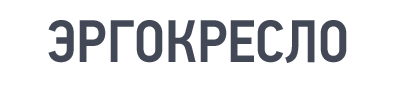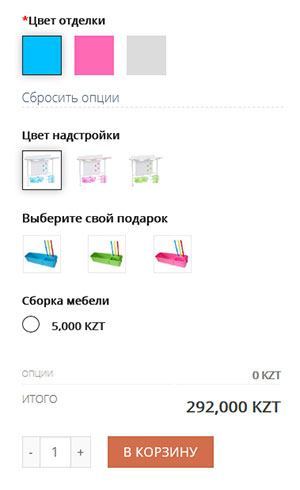Как сделать заказ
1. Наличие товара по городам
Наличие товара в том или ином городе указано на основном превью товара.


Возможные статусы:
- «Астана» — данный товар в наличии только в г. Астана;
- «Алматы» — товар в наличии только в г. Алматы;
- «Ожидаем» — ожидаем партию товара и скоро он появится в наличии;
- «На заказ» — товара нет в наличии, но можем привезти на заказ;
- «Акция» — товар на данный момент участвует в Акции, он продается по сниженной цене или к нему предлагаются бесплатные сопуствующие товары в качестве подарка;
- «Уценка» — товар, имеющий незначительный производственный брак, никоим образом не влияющий на его функциональность.
2. Выбор основной опции/варианта товара
На странице нужного товара, ниже его краткого описания, выберите понравившийся вам вариант (зависит от товара): цвет, материал обивки, вид рамы, крестовины и т.д. Фотокарточка выбранной вариации отобразится на месте основной картинки товара.

Внимательно ознакомьтесь с расширенным описанием товара, которое находится ниже кнопки «В КОРЗИНУ». Там же находятся вкладки «Детали» с тех. характеристиками товара и «Отзывы» с реальными отзывами наших покупателей.
3. Выбор дополнительных опций
По желанию, отметьте доп. опции к товару, например: доп. сменный чехол, варианты роликов для мебели или заказ сборки или монтажа (мастер выедет по указанному вами адресу и соберет/смонтирует товар).

Если в данный момент товар участвует в Акции или продается в составе Комплекта, то, возможно, к нему предлагаются другие товары на выбор, которые вам тоже нужно отметить.
Стоимость доп. опции/товара указана рядом с этой опцией.
Общая сумма доп. опций будет указана отдельно, над итоговой стоимостью.

Укажите нужное кол-во единиц товара (по-умолчанию — 1 ед.)
Итоговая стоимость товара указывается с учетом выбранных доп. опций.
4. Добавление товара в Корзину
Нажмите кнопку «В КОРЗИНУ» и товар будет добавлен в вашу Корзину покупок.

В правом верхнем углу страницы, на пиктограмме крафт-пакета с ручками отобразится количество добавленых товаров (без учета подарков).
Просматривая другие страницы сайта и добавляя новые товары в Корзину, вы можете в любое время нажать на эту иконку — автоматически развернется ваш список покупок.
Здесь нельзя редактировать опции добавленных товаров, но можно удалить любой из них, нажав на крестик рядом с (не)нужной позицией.
Кнопки в самом низу раскрывшегося списка:
«ПРОСМОТР КОРЗИНЫ» — откроется полноэкранное окно Корзины с возможностью просмотреть и отредактировать все выбранные товары, их количество, варианты и доп. опции.
«ОФОРМЛЕНИЕ ЗАКАЗА» — если вы уверены в правильности вашего выбора (уважаем!), то переходите непосредственно к оформлению заказа.
Далее: